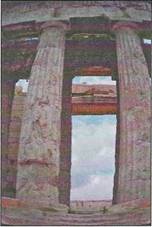
Обратите внимание, как колонны изгибаются в сторону камеры и кажутся искривленными. Это искажение возникло из-за того, что съемка выполнялась слишком близко с помощью широкоугольного объектива.
2 Выберите команду меню Filter ♦ Distort ♦ Lens Correction (Фильтр ♦ Искажение ♦ Коррекция дефекта объектива). Изображение появится в диалоге Lens Correction(Коррекция дефекта объектива) с крупным интерактивным эскизом, слоем сетки выравнивания и параметрами в правой части окна. Эти параметры предназначены для удаления искажения, корректировки хроматической аберрации, удаления виньеток и трансформирования перспективы.

3 В диалоге Lens Correction (Коррекция дефекта объектива) выполните следующие настройки:
• Перетащите ползунок RemoveDistortion (Удалить искажение) приблизительно на значение +52.00,
чтобы удалить бочкообразное искажение изображения. Или выберите инструмент Remove Distortion
(Удалить искажение) ![]() и перетаскивайте его в области
просмотра изображения, чтобы убрать искажение, наблюдая, когда ползунок RemoveDistortion(Удалить искажение) достигнет значения
+52,00;
и перетаскивайте его в области
просмотра изображения, чтобы убрать искажение, наблюдая, когда ползунок RemoveDistortion(Удалить искажение) достигнет значения
+52,00;
Примечание: При выполнении этих изменений наблюдайте за сеткой выравнивания, чтобы увидеть, когда вертикальные колонны выпрямятся на изображении.
•
В раскрывающемся меню Edge(Граница) выберите команду Transparency
(Прозрачность),
если она еще не выбрана;
• Перетащите ползунок Scale (Масштабировать) на 146%.
4 Щелкните на кнопке ОК, чтобы применить введенные изменения и закрыть диалог Lens Correction (Коррекция дефекта объектива). Криволинейное искажение, возникшее из-за использования широкоугольного объектива и низкого угла съемки, устранено.
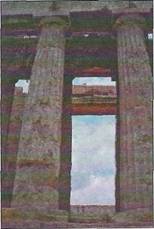
5 (При необходимости) Чтобы просмотреть эффект внесенного изменения в главном окне изображения, нажмите два раза комбинацию клавиш Ctrl+Z (Windows) или Gommand+Z (Mac OS), чтобы отменить и повторно применить фильтр.
Уважаемый посетитель!
Чтобы распечатать файл, скачайте его (в формате Word).
Ссылка на скачивание - внизу страницы.